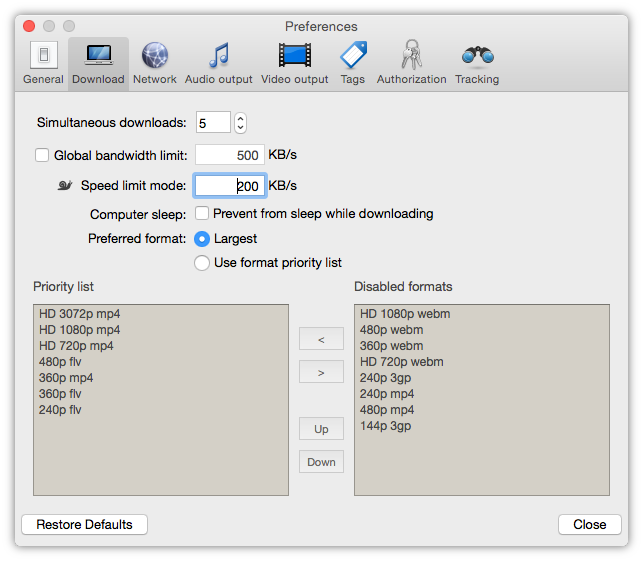No seu navegador, abra o YouTube ou outro site de compartilhamento de vídeo e localize o vídeo 4K que você quer baixar. Agora, clique com o botão direito (clique 1) na URL do vídeo e copie ela (clique 2).
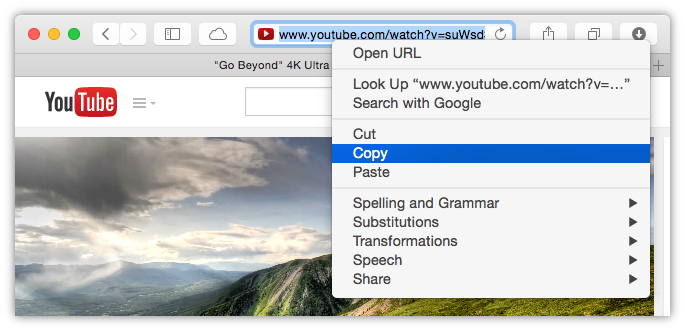
Agora mude para o YouTube Downloader e clique no botão Colar URL na barra de ferramentas. Este será o terceiro clique. O vídeo 4K instantaneamente aparece na fila de download abaixo:
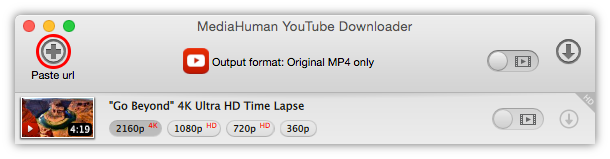
Você pode salvar três cliques se você simplesmente arrastar e soltar a URL para a janela do YouTube Downloader.
Este pode ser o primeiro e único clique se você usou o arrastar e soltar. Mas vamos ficar com quarto. De qualquer forma, clique no botão Iniciar próximo ao vídeo que você quer baixar. É isso. Ou, se você adicionou vários vídeos 4K a lista, clique no botão Iniciar todos na barra de ferramentas. Continua um clique. Também certifique-se que a qualidade mais alta esteja selecionada.

Agora simplesmente espere o download terminar. Você pode continuar adicionando vídeos enquanto espera o download.
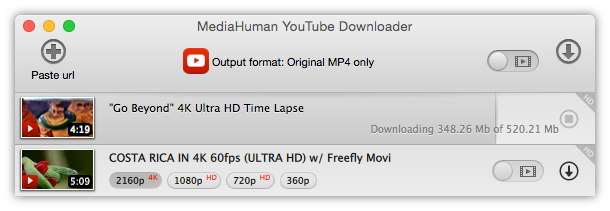
Então, o processo poderia ser mais simples? Somente 4 cliques (ou somente um se você usar o arrastar e soltar) para baixar um vídeo 4K do YouTube ou outro site. Aparentemente, o MediaHuman YouTube Downloader é inigualável em baixar vídeos da web!
Basicamente, aparentemente você não precisa mais nada para baixar vídeos HD e SuperHD. No entanto, às vezes, nós simplesmente precisamos de mais opções, então aqui estão elas. Primeiramente, você pode mudar as pastas em que os vídeos são salvos. Clique no ícone preferências na barra de status para abrir o menu e clique em Preferências. Mude para a aba Video e especifique um caminho para salvar os vídeos baixados.
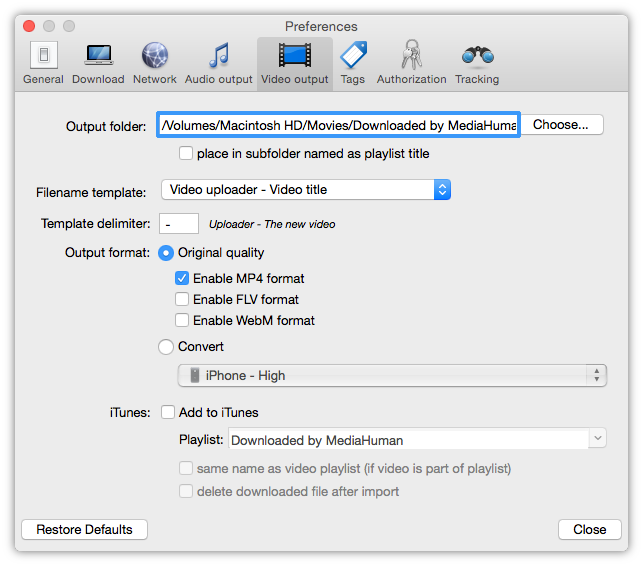
Vídeos 4K são enormes, por isso, mesmo em uma conexão de banda larga o download pode levar um tempo. Então, se você quer que outros aplicativos tenham um pouco de banda, seria uma boa ideia habilitar a limitação de velocidade de download. O ícone de caracol na barra de status se a velocidade de download está limitada ou não.

O valor do limite de velocidade de download pode ser configurado nas Preferências na aba Transferências.